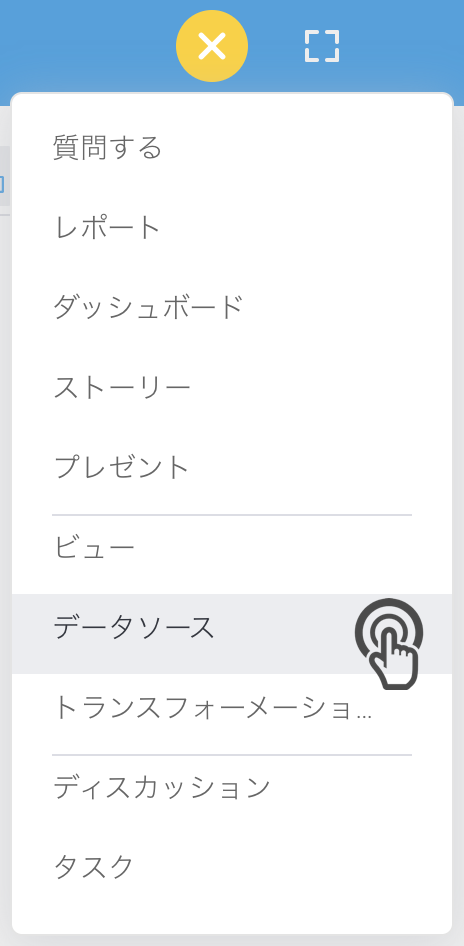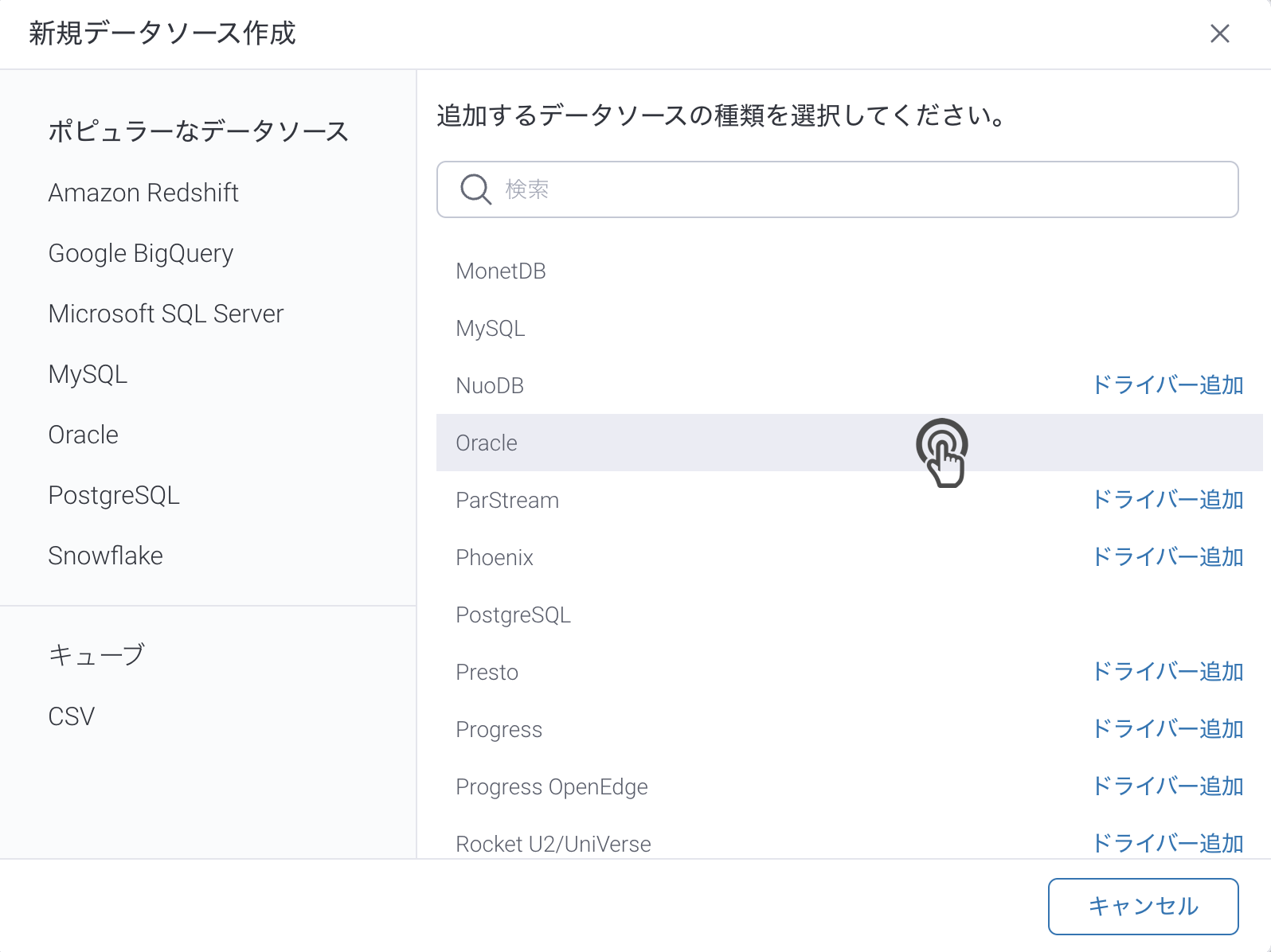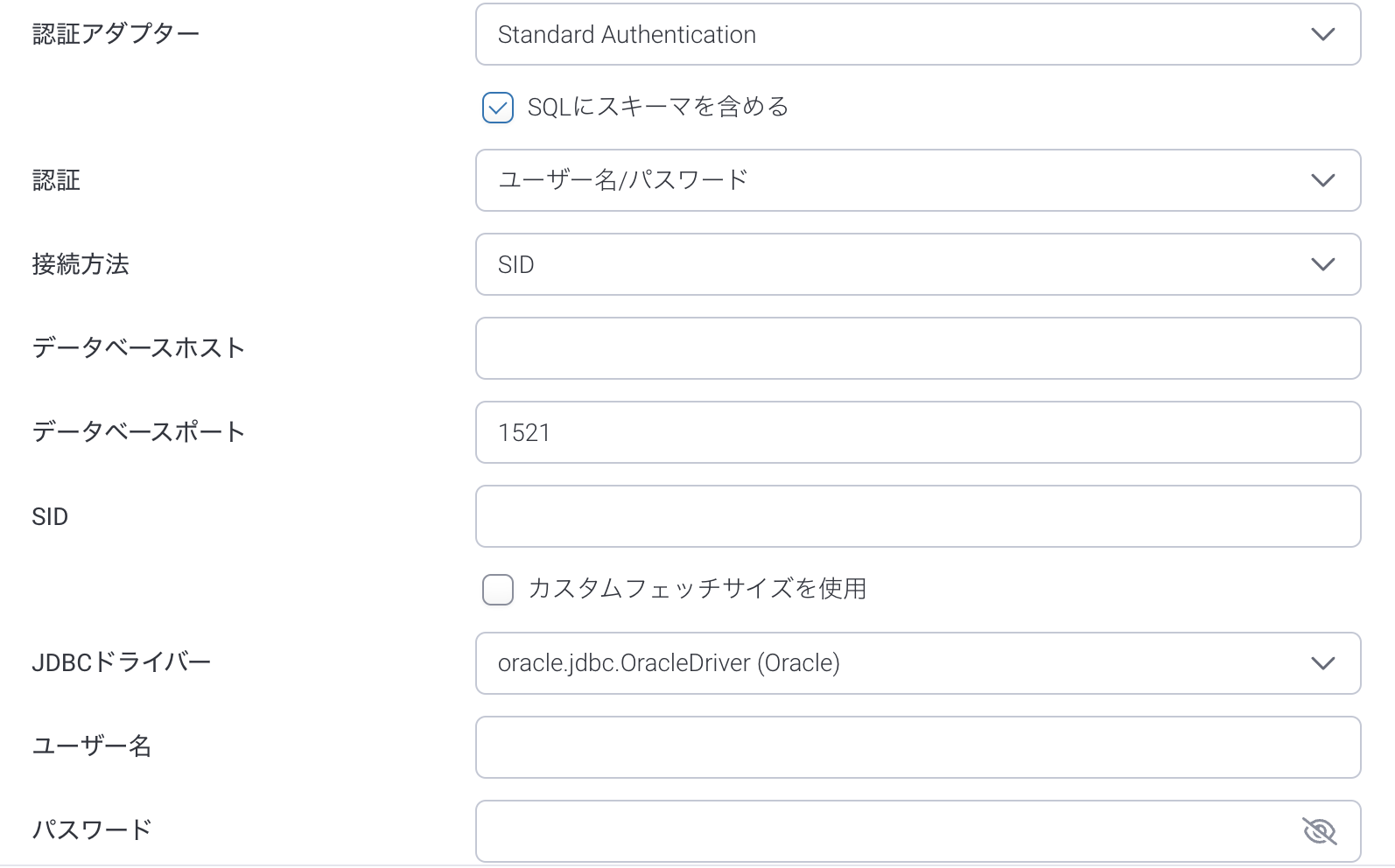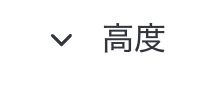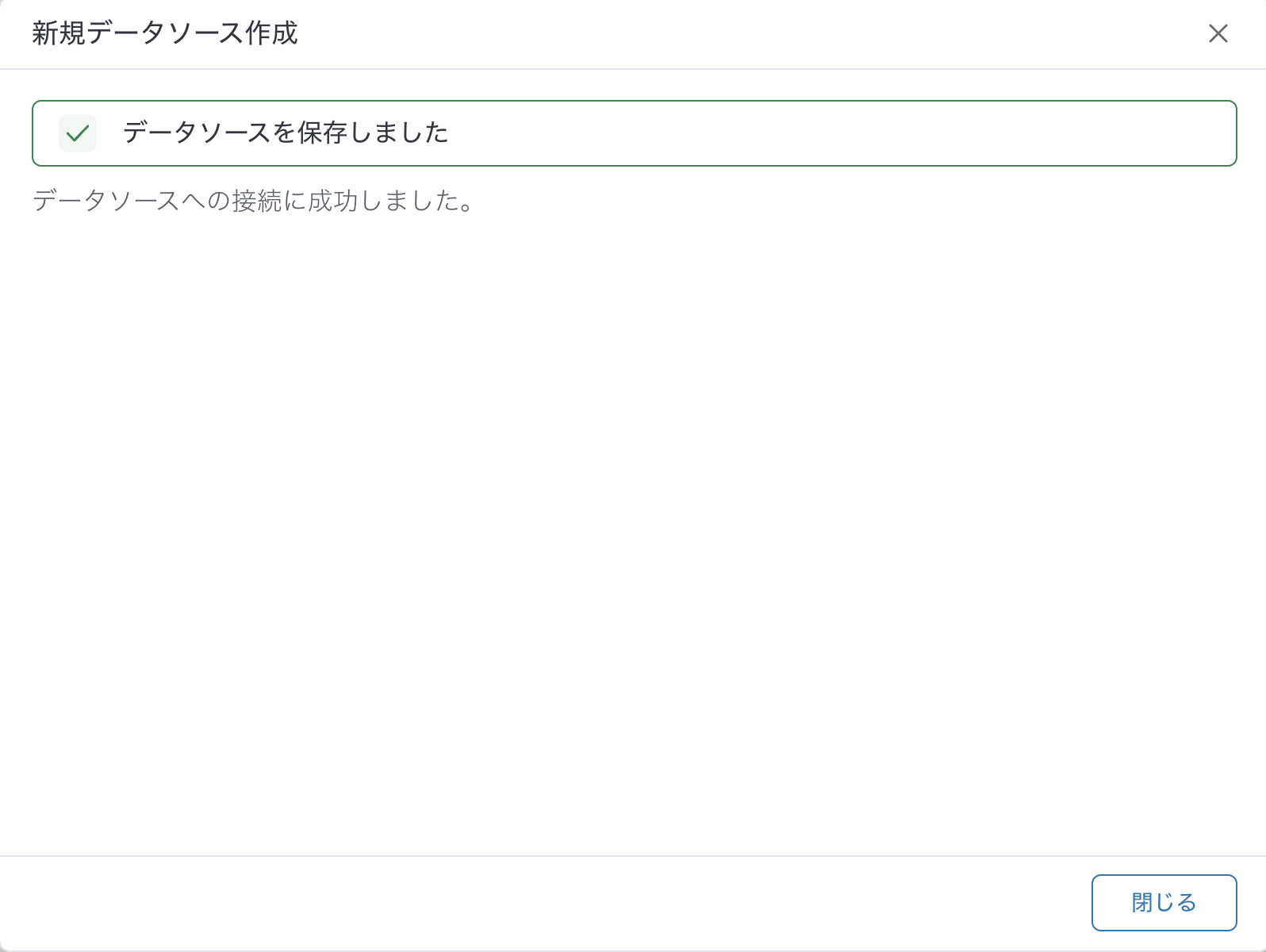Yellowfinは、ライセンス/ペイウォールの理由により、この接続に必要なドライバーを同梱していません。プラグイン管理またはデータソース接続の作成からドライバーを手作業でアップロードする必要があります。
YellowfinをOracleデータベースへ接続するためには、以下の手順に従います。
- 作成ボタンをクリックし、データソースを選択します。
- データソース一覧からOracleを選択します。
- 新規データソース作成のポップアップが表示されたら、データベースの名前と説明 (オプション) を入力します。
- 接続文字: 接続文字を選択すると、一般JDBCデータソースと同じ機能を使用できます。
- 必要な項目を入力します。
- 認証アダプター: データベースアダプターの認証方法を指定します。より詳細な情報は、高度な接続エディターを参照してください。
- SQLにスキーマを含めるチェックボックスにチェックを入れることで、SQLクエリーでデータベーステーブルを扱うときにスキーマ名を含めます。
- 接続方法を、以下のオプションから1つを選択して指定します。
- SID: Oracle SIDを使用して接続をする場合は、こちらのオプションを選択します。これは、Oracleインスタンス/データベースを識別する一意の名前です。
- サービス名: Oracleサービス名 (TNSエイリアス) を使用して接続し、Oracleインスタンスにリモートから接続する場合は、こちらのオプションを選択します。
- TNSNAMES: tnsnames.ora ファイルを使用して接続をする場合は、こちらのオプションを選択します。SIDまたはサービス名を使用して接続する場合は、以下の手順に従います。tnsnames.ora ファイルを使用した接続を選択した場合は、手順10へ進みます。
- データベースをホストしているサーバの名前またはIPアドレスを入力します。
- Oracleのデフォルトポート番号が自動的に表示されます。
- 必要なデータを含むデータベースの名前を指定します
- (手順8で) 選択した接続方法の値を入力します。例: SIDを選択した場合は、ソースID番号を入力します。TNSNAMESを選択した場合は、tnsnames.ora ファイルのコンテンツを提供します。
- クエリー実行後にデータベースから取得されるデータのロウ (行) 数を指定したい場合は、カスタムフェッチサイズを使用チェックボックスにチェックを入れます。ロウ (行) 数を指定します。
- Yellowfinは、Oracleデータベースと対応する適切なJDBCドライバーを自動的に選択します。
- データベースアカウントのユーザー名とパスワードを入力します。
- より詳細な設定が必要な場合は、高度な設定項目を展開します。
- 接続詳細情報の入力が完了すると、いくつかのオプションを使用することができます。
- 戻る: データベース選択画面に戻ります。
- キャンセル: 新規データソース作成ポップアップを閉じます。
- テスト接続: Yellowfinがデータソースに接続できるかどうかを確かめるために、入力した接続パラメーターのテストをすることができます。接続が確立されると、メッセージが表示され、接続を保存することができます。
- 保存: 接続を保存して、新規接続ポップアップを閉じ、以前いたページに戻ることができます。